Метод за използване на „.gitignore ”Файл в Ubuntu 20.04
За да използвате .gitignore файл в Ubuntu 20.04, ще ви преведем през следните девет стъпки:
Стъпка 1: Придобийте хранилището за тестове
Вместо да създаваме наше собствено хранилище на проекти, ние използвахме примерно хранилище, достъпно в GitHub. Трябва да придобиете това хранилище, като изпълните командата, спомената по-долу:
git clone https: // github.com / schacon / simplegit-progit
След като посоченото хранилище бъде клонирано във вашия Ubuntu 20.04, тя ще покаже следния статус на терминала:

Стъпка 2: Създайте примерен файл, който да бъде игнориран
Сега трябва да създадем примерен файл, който искаме да бъде игнориран в нашата директория на проекта. За това първо трябва да отидем в нашата директория на проекта, като изпълним тази команда:
cd / home / kbuzdar / simplegit-progitТук трябва да предоставите пътя, където сте клонирали тестовото хранилище.

След като сте в тестовото хранилище, можете да създадете примерен файл в него, като изпълните следната команда:
sudo nano abc.текст
Когато този файл се отвори с нано редактора, можете да напишете произволен текст в него, както е показано на изображението по-долу, след което можете да запазите този файл.
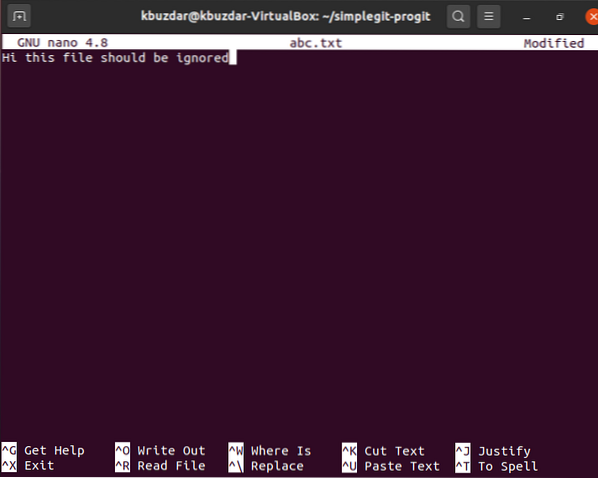
Стъпка 3: Създайте .gitignore Файл
След като създадем файл, който искаме да игнорираме при следващия ни коммит, ще създадем .gitignore файл в нашето хранилище на проекти, като изпълните следната команда:
sudo nano .gitignore
Стъпка 4: Добавете файловете, които да бъдат игнорирани в .gitignore Файл
Когато .gitignore файлът се отваря с нано редактора, трябва да добавите името на файла, който искате да игнорирате към .gitignore файл. В нашия случай това е abc.текст. След добавяне на този файл към .gitignore, ние просто ще го запазим. Можете да добавите толкова файлове, колкото искате да игнорирате в .gitignore файл в отделни редове.

Стъпка 5: Реинициализирайте Git
След като направим желаните промени, трябва да инициализираме Git, като изпълним следната команда:
git init
Ако тази команда успее да инициализира успешно Git успешно, тогава ще можете да видите съобщението, показано на изображението по-долу.

Стъпка 6: Добавете новоизвършените промени към вашето хранилище
Следващата стъпка е да добавите новоизвършените промени към хранилището на нашите проекти, като изпълните следната команда:
git add .
Ако промените бъдат успешно добавени към хранилището на вашия проект, тогава системата няма да показва никакви съобщения на терминала, както е показано на изображението по-долу.

Стъпка 7: Проверете текущото състояние на Git
Сега, преди да извършим тези промени в Git, ще проверим текущото състояние на Git със следната команда:
git статус
Текущото състояние на нашето хранилище за проекти на Git е показано на изображението по-долу.
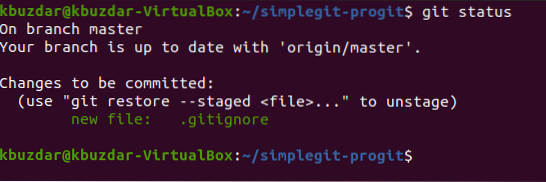
Стъпка 8: Ангажирайте всички промени
Сега ще извършим тези промени, като изпълним следната команда:
git commit -m “Съобщението, което трябва да се покаже”Тук можете да замените „Съобщение за показване“ с всяко съобщение по ваш избор, което искате да се показва с последния ви ангажимент.

Резултатите от нашия скорошен ангажимент са показани на изображението по-долу.

От показаното по-горе изображение лесно можете да видите, че само .gitignore файлът е ангажиран, а не abc.txt файл, тъй като искахме да го игнорираме в нашия коммит. Това означава, че Git успешно е успял да игнорира файла, който споменахме в нашия .gitignore файл, докато фиксира промените.
Заключение
Следвайки днешния урок, можете лесно да добавите толкова файлове, колкото искате да игнорирате, докато правите ангажимент във вашия .gitignore файлове. По този начин не само ще запазите тези файлове от случайно объркване, но и ще запазите ресурсите си, които ще бъдат изразходвани за извършване на неподходящи файлове.
 Phenquestions
Phenquestions


